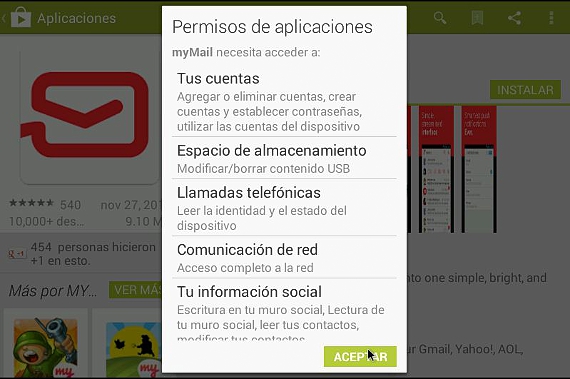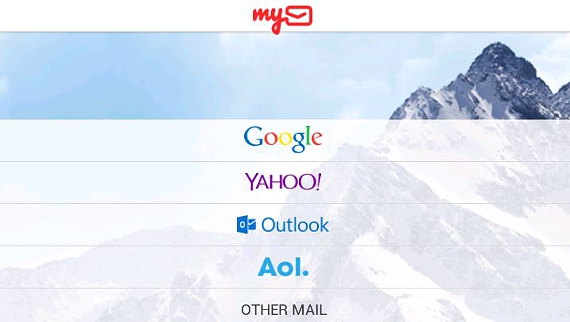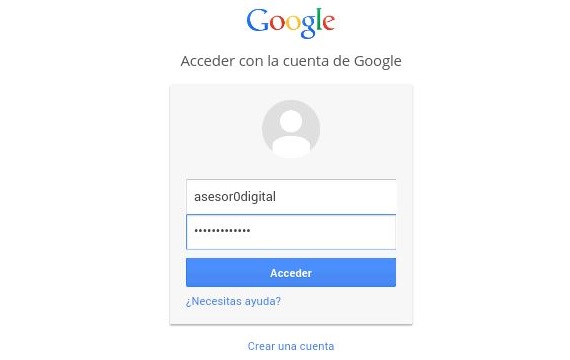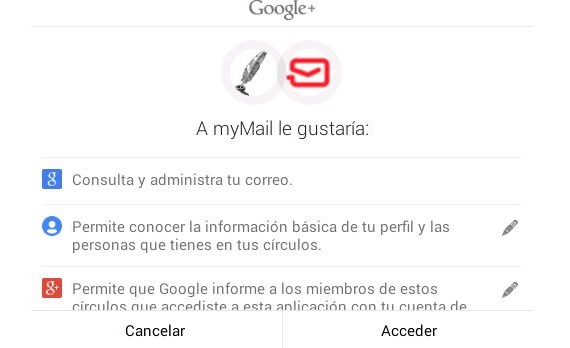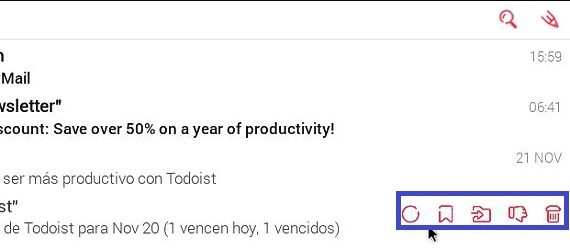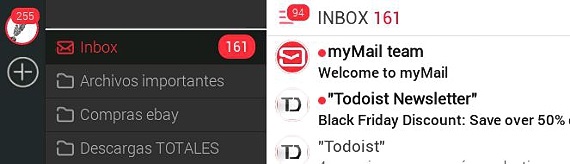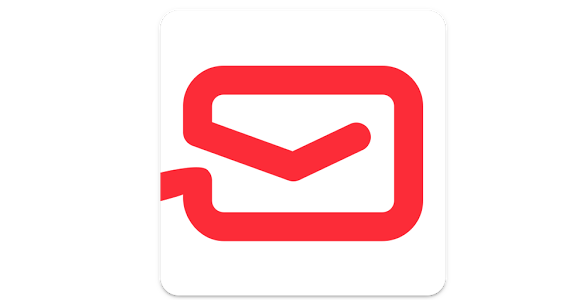
myMail er et utmerket program som du kan laste ned og installere på mobile enheter kompatibel med både iOS- og Android-e-postkontoer; Til tross for at Gmail (på Android) har et fullstendig renovert og veldig godt strukturert grensesnitt når det gjelder å sjekke e-postene våre, er det myMail ville tilby oss noe mer optimalisert, alt med et veldig elegant og fargerikt, et aspekt som kan være foretrukket av mange mennesker på disse mobile enhetene.
For å kunne ha dette verktøyet, trenger du bare å gå til den respektive butikken (i Google Play eller i Apple Store), og ikke være en helt vanskelig oppgave å utføre, siden vi bare trenger å plassere navnet på det i den respektive søkemotoren for å kunne måtte mymail på vår mobile enhet.
Installere myMail i Android-modus
Hvis du er en helt ny person når det gjelder å anskaffe applikasjoner i de forskjellige Android- eller iOS-butikkene, vil vi nevne på en grafisk måte hva du må gjøre for å finne og installere dette verktøyet, selv om vi vil bruke det som et eksempel på eksempler til Android.
- Vi starter vårt Android-operativsystem.
- Fra skrivebordet klikker vi på Google Play.
- Skriv oss i søket mymail.
- Fra resultatene velger vi verktøyet vårt mymail og deretter, "installere".
- Vi går til skrivebordet og klikker på ikonet mymail.
Dette er de eneste trinnene vi bør ta for å installere mymail, selv om vi for øyeblikket har referert til Android-operativsystemet; etter at vi kjører denne applikasjonen, finner vi i første omgang med presentasjonsvinduet, hvor vi må velge tjenesten vi vil konfigurere i denne klienten, være:
- Gmail.
- Yahoo.
- Outlook.
- AOL
Hvis du har en annen e-postkonto, bør du velge alternativet "Annen post", selv om dette betyr at du må utføre visse spesialiserte innstillinger; For å fortsette med eksemplet vårt, velger vi Gmail-e-postkontoen vår.
Sette opp Gmail i mymail
Fra alternativene på presentasjonsskjermbildet som dukket opp tidligere, trenger vi bare velge Google-tjenesten (for Gmail-post), og måtte plassere de respektive tilgangsopplysningene for kontoen vår.
Det neste vinduet vi vil se er rent informativt, fordi der mymail det vil fortelle oss hvilke privilegier det vil ha på e-postkontoen vår; for eksempel der vil det bli vist at verktøyet har muligheten til å administrere e-postene våre blant noen få andre alternativer.
Spesielle funksjoner for styring av grensesnittet mymail
Det vi hittil har nevnt, kan betraktes som en konvensjonell oppgave hvis hovedattraksjon ikke tiltrekker seg mye oppmerksomhet; Det som er veldig viktig er når vi går inn for å sjekke meldingene våre i Gmail-e-postkontoen (eller andre som vi har implementert i tjenesten). Ved å bruke fingeren på berøringsskjermen på de forskjellige sidene av skjermen vil vi få noen spesielle funksjoner, disse er:
- Skyv skjermen ned med fingeren. Dette vil føre til at nyankomne e-postmeldinger oppdateres i innboksen.
- Sveip skjermen til venstre med fingeren. Hvis vi plasserer fingeren på høyre side og skyver fingeren mot venstre, vises noen få kontekstuelle ikoner som vil tillate: merke som ulest, uthevet, svare på meldingen, videresende meldingen eller sende den til papirkurven .
- Sveip skjermen til høyre med vår. Hvis vi setter fingeren ytterst til venstre og derfra, skyver vi skjermen til høyre, mappene eller etikettene vi har opprettet i e-postkontoen vår, vises.
I dette siste miljøet der vi har oppholdt oss, kan vi også beundre noen få elementer som ligger ytterst til venstre på skjermen; der et "+" tegn viser til muligheten for å legge til en annen e-postkonto til tjeneste for mymail (som godt kan være Yahoo, AOL eller andre), er det også et lite girhjul mot bunnen, som vil hjelpe oss med å komme inn i konfigurasjonen til dette programmet.